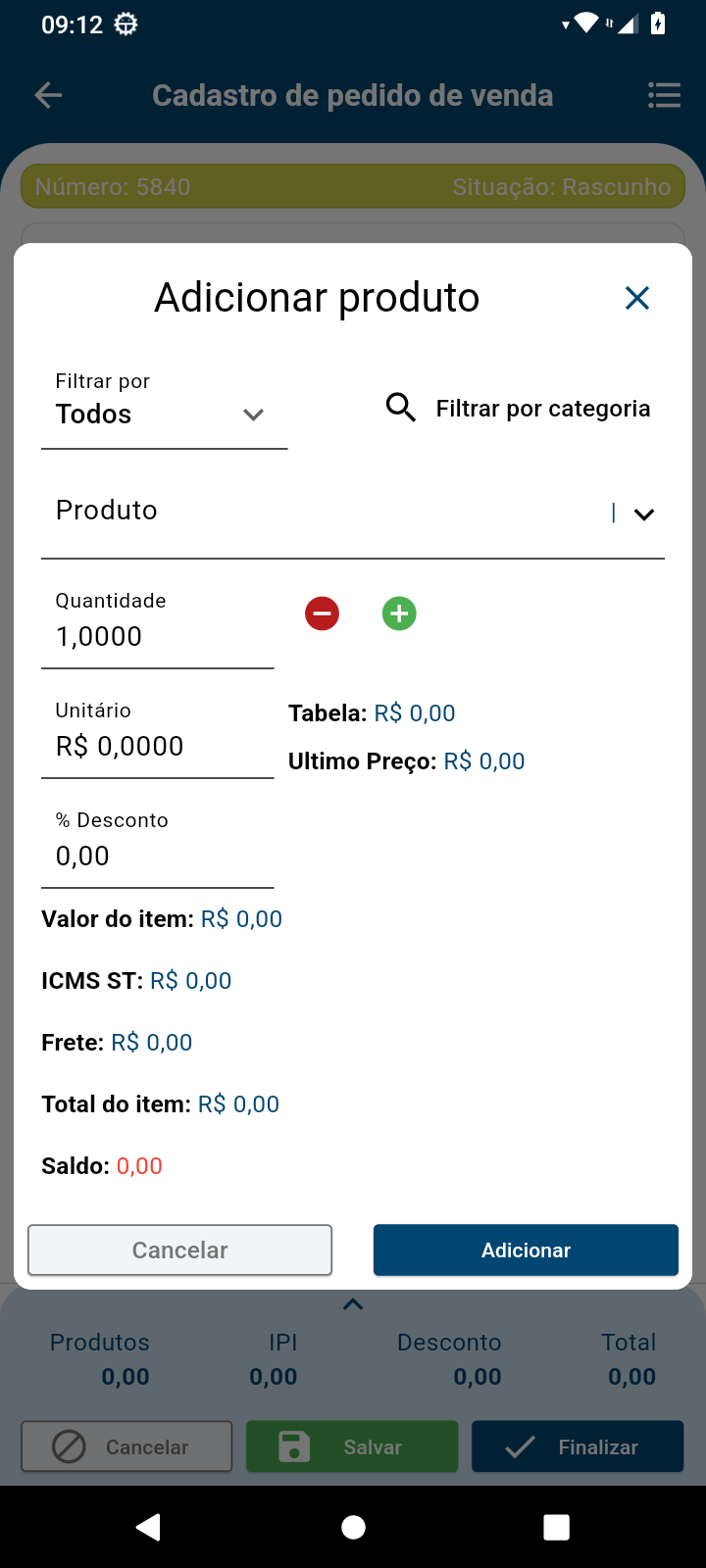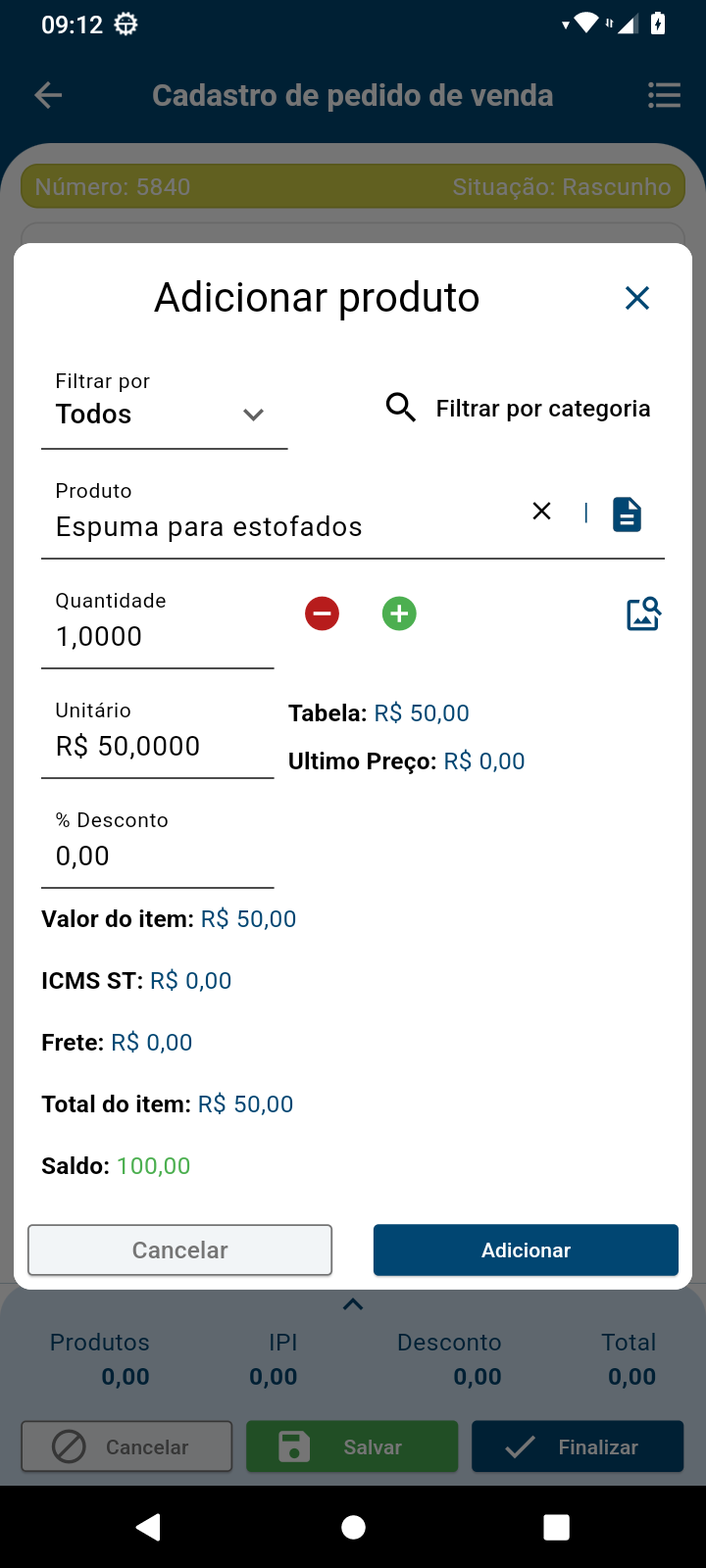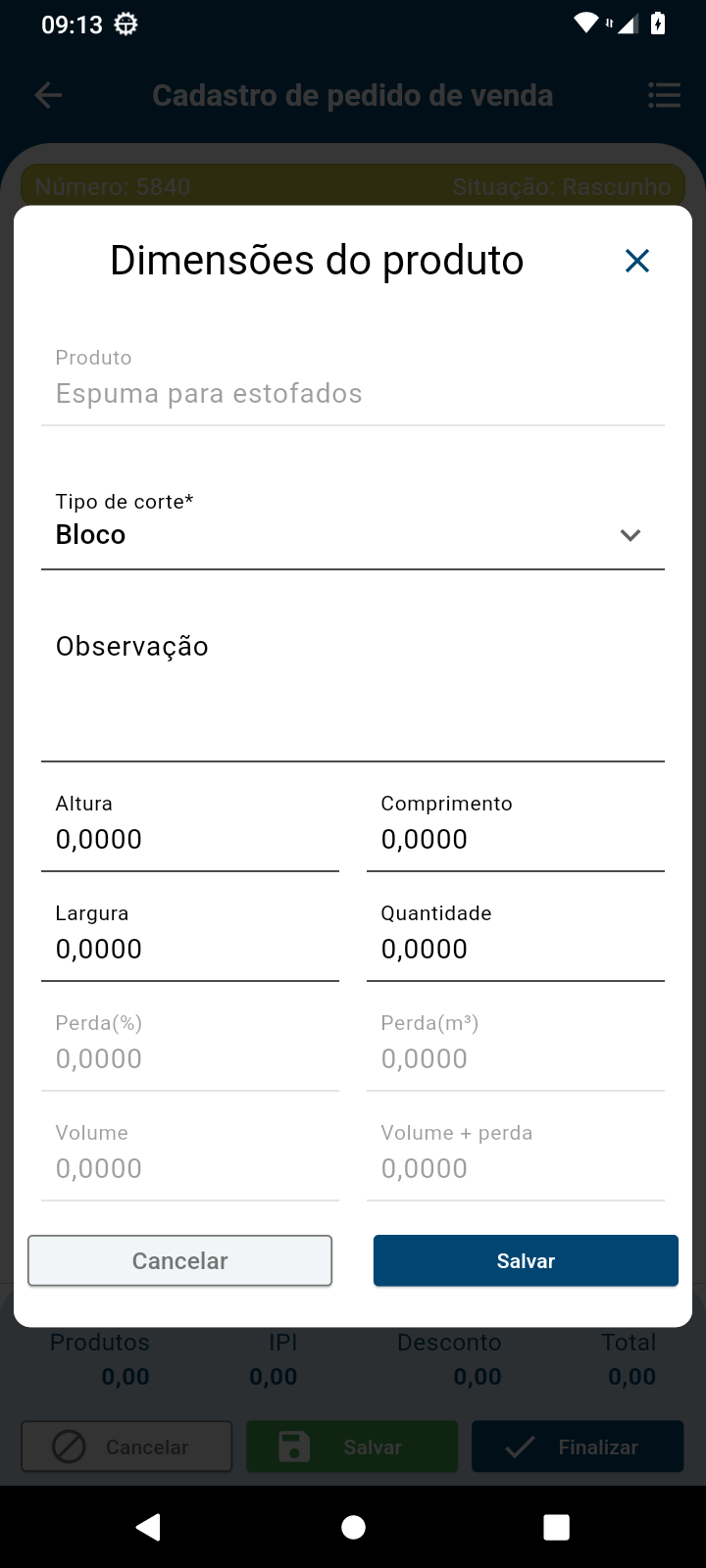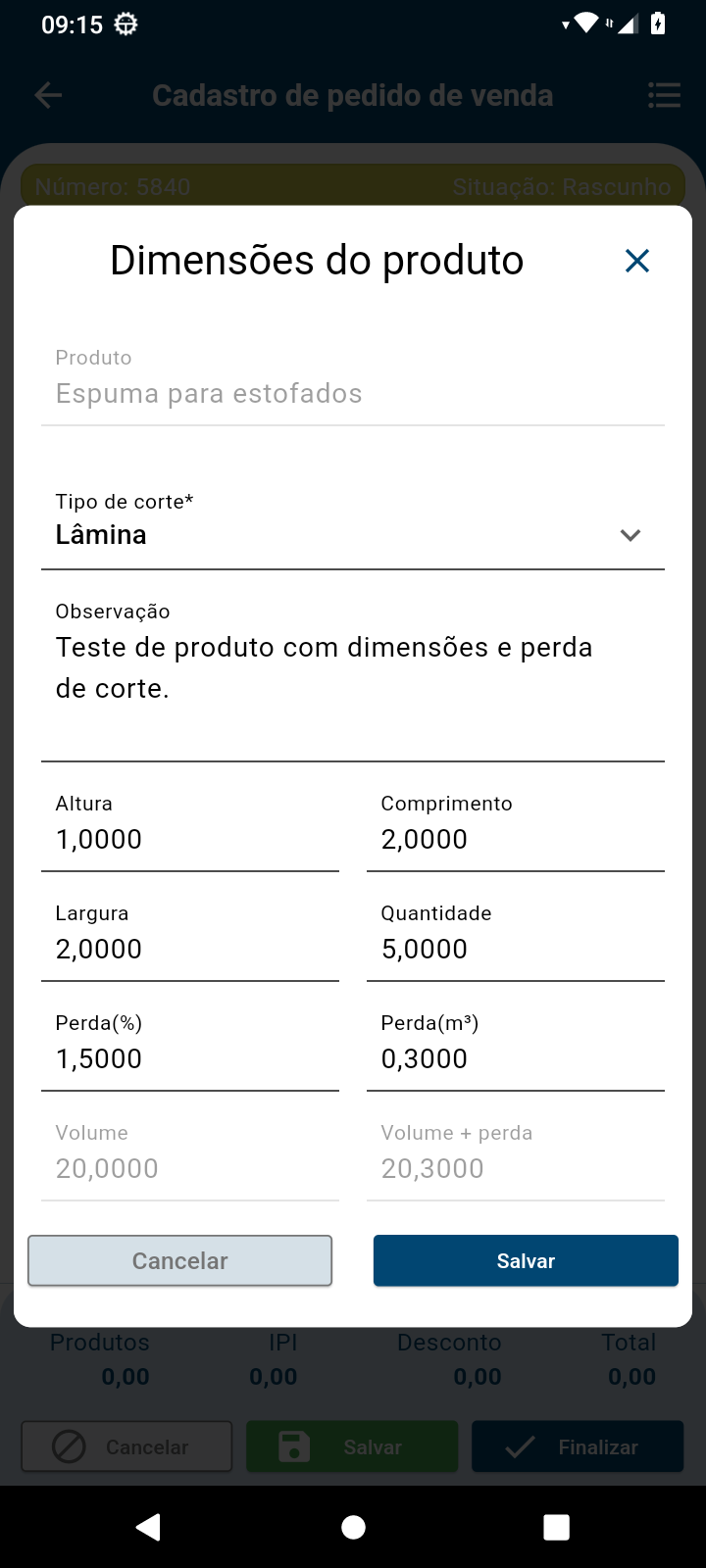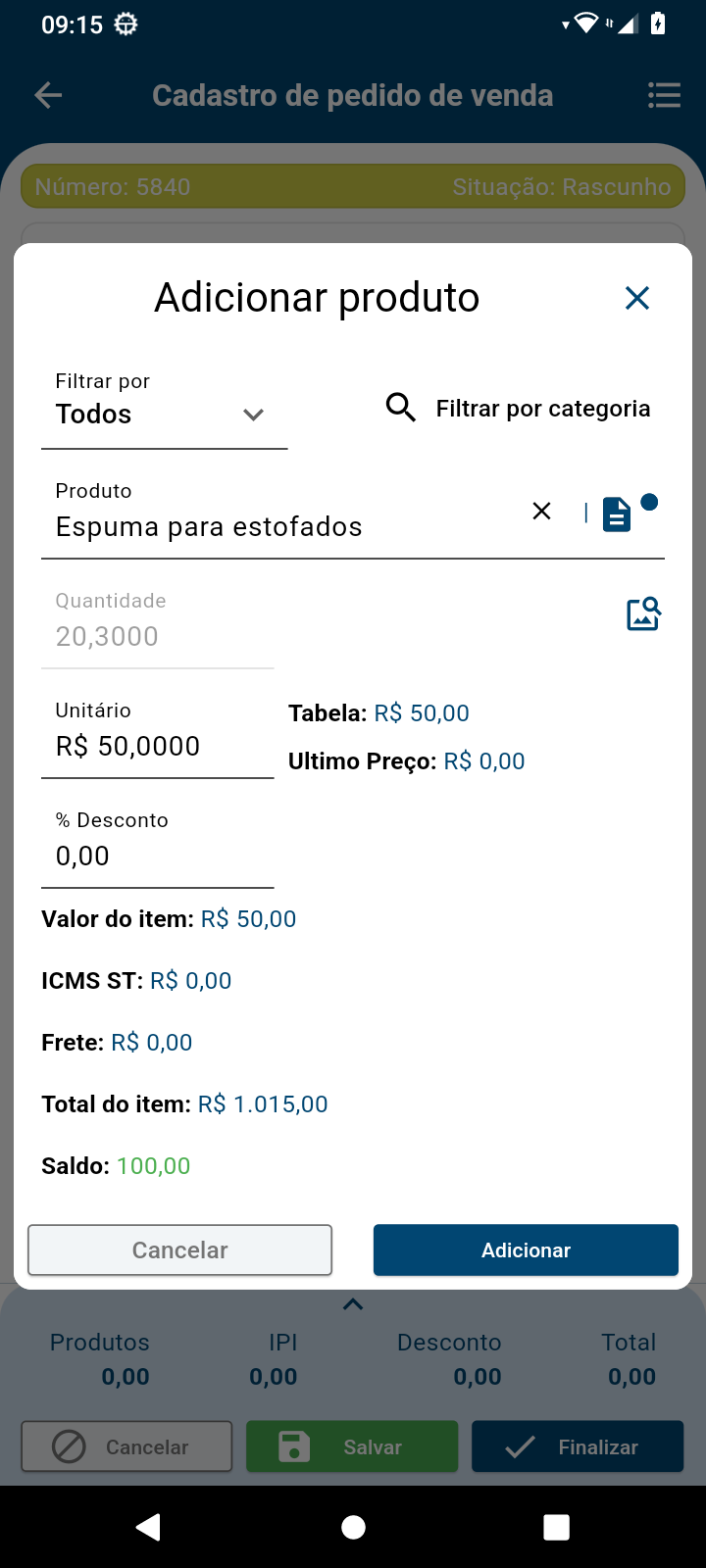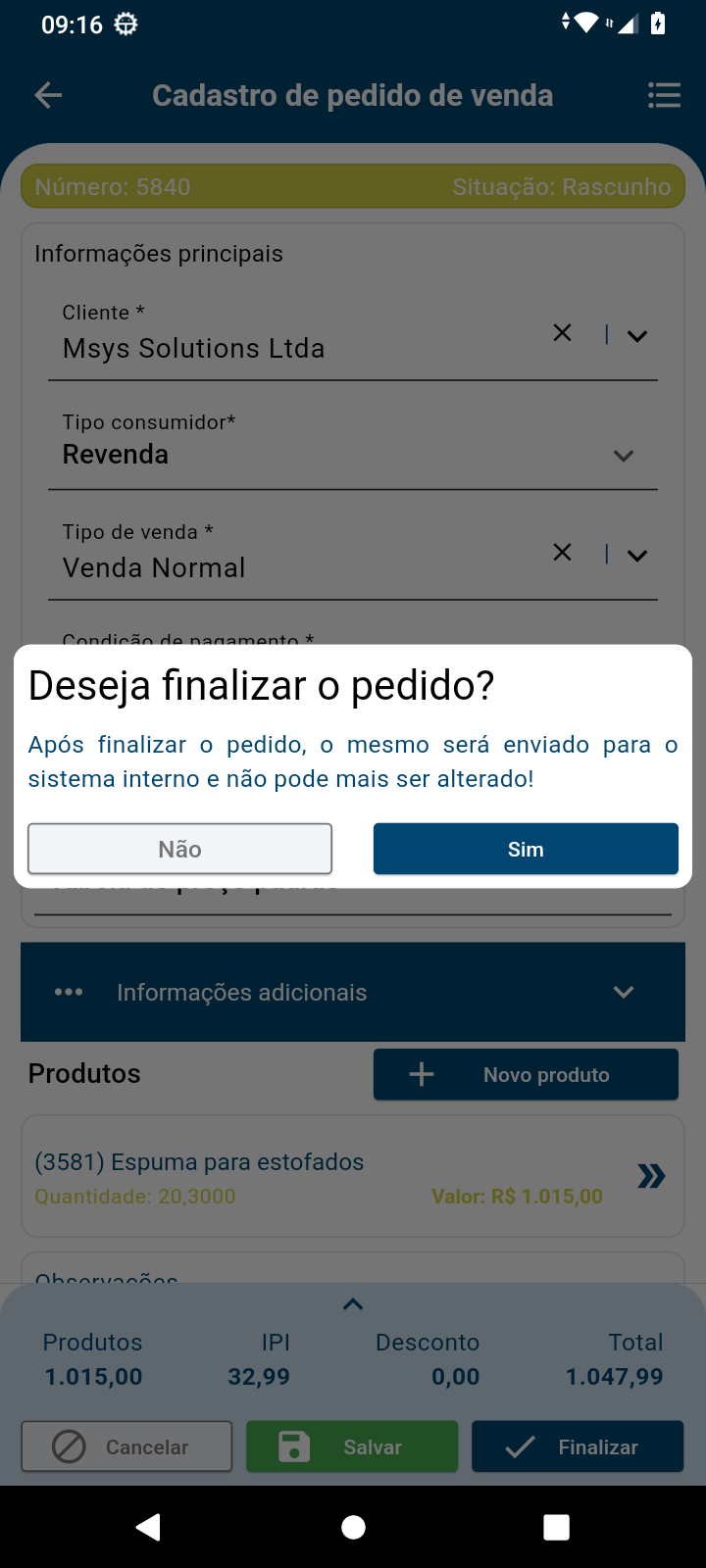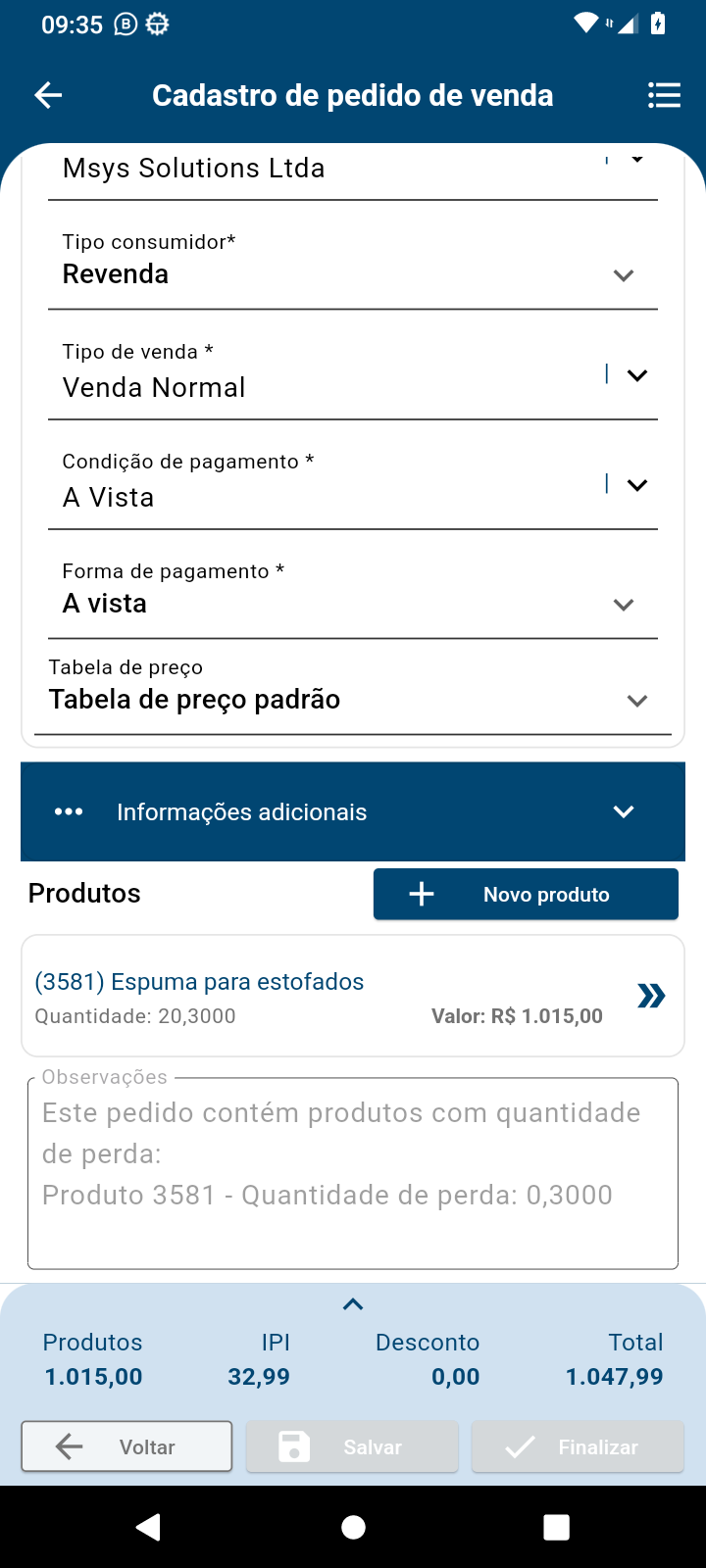Pedidos | Cadastro | Produto | Dimensional
Este artigo tem a finalidade de demostrar a inclusão de produtos calculando o volume através das dimensões do produto.
Para utilizar a inclusão de dimensões, é necessário habilitar o parâmetro "Exibir dimensional do produto".
As dimensões de um produto normalmente são informados para produtos que são verdidos em metros cúbicos.
O cálculo do volume é feita da seguinte forma:
- Fórmula: Altura × Comprimento × Largura × Quantidade
- Altura: 1,0000 metros
- Comprimento: 2,0000 metros
- Largura: 2,000 metros
- Quantidade: 5,0000 unidades
- Perda(%) = 1,500%
- Perda(m³) = 0,3000
- Volume = 1 x 2 x 2 x 5 = 20,0000
- Volume + perda = 20,0000 + 0,3000 = 20,3000
1 - Selecionar um item para inclusão
Ao abrir o modal [Imagem 1], é necessário consultar um produto e selecionar o mesmo para habilitar o ícone ![]() [Imagem 2] para realizar a inclusão das dimensões de um produto.
[Imagem 2] para realizar a inclusão das dimensões de um produto.
| Imagem 1: Modal de inclusão de item | Imagem 2: Produto selecionado |
2 - Preencher dimensional do item
Clicar no ícone ![]() [Imagem 2] para abrir o modal onde é preencgido as dimensões do produto.
[Imagem 2] para abrir o modal onde é preencgido as dimensões do produto.
Ao abrir o modal:
- Por padrão, quando é aberta a tela com o dimensional do item, o tipo de corte já vem preenchido com o valor padrão "Bloco" e todos os demais campos vem zerados [Imagem 3];
- Informar o tipo de corte: É obrigatório selecionar um tipo de corte do produto (Bloco, bloco ao meio, lâmina ou peça);
- Informar observação (opcional): Adicionar uma observação do item se for necessário;
- Preencher as dimensões e perda: Após preencher todas as dimensões, quantidade e perda, é calculado o volume e também o volume com a perda [Imagem 4];
- Salvar medidas do produto: Após salvar as medidas, vai voltar para o tela do item com a quantidade já calculada somando na quantidade o volume da perda [Imagem 5];
| Imagem 3: Modal para preencher as dimensões e perda do produto | Imagem 4: Campos preenchidos e calculados | Imagem 5: Quantidade calculada conforme volume + perda |
3 - Momento em que o pedido é finalizado
Quando o pedido é finalizado [Imagem 6] (momento em que o pedido é enviado para importar para o sistema interno), é verificado quais produtos do pedido tem volume de perda, e para cada produto que contém volume de perda, é adicionada uma observação no pedido [Imagem 7].
| Imagem 6: Finalizando o pedido | Imagem 7: Observação do pedido atualizada |